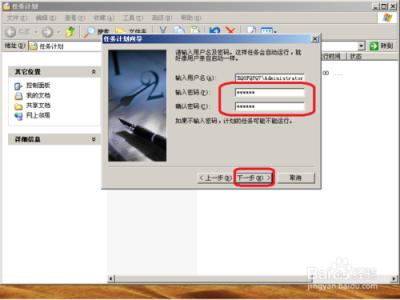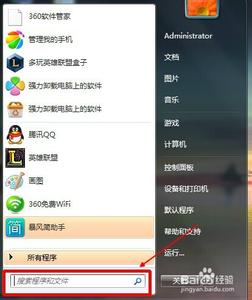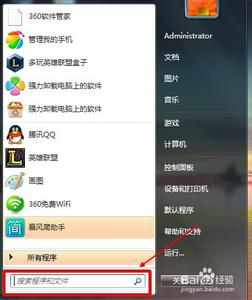
笔记本怎么定时关机――简介
在网上经常会看到有人询问怎么定时关闭电脑,得到的答案往往都是让下载软件,下载的软件确实能够做到定时关机,但是缺点是它要随着电脑一起启动,影响了开机的速度,更为重要的是我们无法确定软件的安全性,下面就分享一种方法,无须下载软件,使用的是系统原生的方法,台式机和笔记本均可使用此方法,顺便说一句定时开机,定时开机是需要电脑和路由硬件支持的,这个需要购买相应的设备。
笔记本怎么定时关机――工具/原料电脑windows操作系统笔记本怎么定时关机――方法/步骤
笔记本怎么定时关机 1、
在系统的桌面上按键盘Ctrl+R打开运行提示框,在输入框中键入cmd后回车或点击下方的确定按钮。
笔记本怎么定时关机 2、
下图是新打开的命令行窗口,这里可以使用输入命令的方式来操作电脑,经常看到高手使用这个。
笔记本怎么定时关机 3、
接下来我们也在里面输入命令:shutdown -s -t 时间(单位秒),这个命令是指定多久后关机,时间是以秒为单位,输入时请把小时或分钟换算成秒。
笔记本怎么定时关机 4、
输入完命令后单击回车,会看到如下的窗口,窗口中提示了距离关机时间的倒计时,倒计时为0时电脑就会自动关机,
笔记本怎么定时关机_笔记本电脑定时关机
笔记本怎么定时关机 5、
你可能看到了关机窗口右上角的关闭是灰色,那么我不想关机了我要怎么取消呢,还是在命令行里输入命令:shutdown -a就可以取消这个计划了。
笔记本怎么定时关机 6、
输入完取消命令后回车,这是关机的窗口就会自动消失,同时刚才设置的定时关机计划也一同取消。
笔记本怎么定时关机――注意事项使用定时关机前请保存正在操作的文档,否则关机后修改的内容会丢失。取消命令不要连续两次,否则会立即关机。
 爱华网
爱华网